Essentials を使用した作業効率の向上
学習の目的
この単元を完了すると、次のことができるようになります。
- 仕事で Chatter を利用する方法を決める。
- ファイルオブジェクトにファイルを保存する方法を要約する。
- ToDo オブジェクトで作業リストを使用することの利点を確認する。
- レポートやダッシュボードで、どのような質問の答えを得ることができるかを知る。
Chatter との接続
規模の大小に関係なく、企業にとってコラボレーションは、すき焼きの牛肉と同じくらい重要です。それがなければ、そもそも成り立ちません。
当社のすべての製品では、Chatter を使用して互いにコミュニケーションを取ります。Essentials では、Chatter は独立したオブジェクトとしても提供されていますが、取引先、リード、および商談にも組み込まれています。これにより、チームのメンバーどうしが顧客や取引についてコラボレーションしやすくなります。
Chatter で最も重要なのは、レコードや社内の状況などについて話し合う場所となるフィードです。フィードでは以下のようなことを行います。

-
投稿の作成: 仕事、関心事、重要な更新情報などを他のチームメンバーに知らせます。
-
アンケートの作成: 意見や重要な質問への回答をアンケートで集めます。
-
質問の作成: 太字の書式設定や長い回答を書き込める自由形式のテキストボックスにより、他のメンバーから的確な答えを求めることができます。質問のみを投稿、または内容を明確にするために詳細を追加できます。
ソーシャルメディアと同様に、同僚の名前の前に @ を付けて投稿することで、その同僚に @ メンションすることができます。特定の同僚に対して投稿、アンケート、または質問に対する注意を向けさせるのに便利です。Chatter は、@メンションされた相手に通知を送ります。
Tracey は、Ivanna Bookay の取引先責任者レコードを選択し、Chatter フィードで Jay に @ メンションして Ivanna が注文を更新したことを通知します。これにより、Jay は、Ivanna と同じ最新の情報に基づいてフォローアップの電話を掛けることができます。
Chatter についての簡単な説明はここまでとして、次はファイルの説明に移ります。
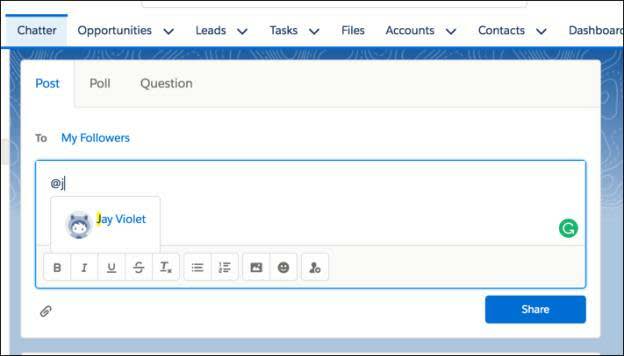
ファイルの検索
顧客に関する重要なメモを机に置いたまま紛失してしまったという経験はありませんか? あるいは、これから処理する発注書の束にうっかりコーヒーをこぼしてしまったことは? もう、最悪です。
データをファイルに保存すれば、このような悪夢とはさよならです。「ファイル」を使用すると、仕事で必要となるすべてのファイルを安全に保存し、それらのファイルにアクセスできます。[ファイル] ホーム画面では、最近編集または共有したファイルに簡単にアクセスできます。
![[ファイル] ホーム画面。](https://res.cloudinary.com/hy4kyit2a/f_auto,fl_lossy,q_70/learn/modules/sales-cloud-lightning-essentials-basics/get-more-done-with-essentials/images/ja-JP/310fb90b563a457547b4d2df096f8da4_kix.9gh5vzs8rryc.jpg)
数クリックの操作だけで、PDF ファイルや見積を商談、Chatter の投稿、メールなどに簡単に添付できます。
リストビューを利用した仕事の詳細
Tracey は来月に何を発注するか考えており、そのために来月のすべての取引予定を確認したいと Jay に指示を出しました。Essentials が登場する前は、Jay は数時間を費やしてその月のレシートや発注書をすべて確認しなければなりませんでした。ショップの顧客と会話するのが好きな Jay は、このようなスプレッドシートの作業は苦手です。リストビューにより、このような理想とは異なる仕事は過去のものとなりました。取引先などのオブジェクトを選択してリストビューボタンをクリックするだけで、Jay は何も入力することなくデータを整理することができるようになりました。最高です!

ToDo オブジェクトを使用した ToDo リストの管理
作業の管理に ToDo リストを使用していますか? 作業を他の同僚に割り当てることができたら便利だと思いませんか? そこで ToDo オブジェクトの出番です。このオブジェクトの働きは前の単元で取り上げましたので、Tracey が ToDo を気に入っていることはわかっています。Tracey は、彼女自身または Jay に外出先から作業を割り当て、いつでもリマインダーを受け取ることができます。
Dreamscape が大きなイベント、たとえば Ivanna の結婚式などを取り扱うときには、期限付きの ToDo を作成することで、必要なときまでに必要なものが確実に揃うようにします。ToDo 作成のノウハウについては「Sales Essentials の機能」モジュールで説明しますが、まずは Dreamscapes の ToDo リストがどのようにチームの目標達成に役立つかについて述べます。目を通しやすい形式で一連の作業項目と期日をまとめた ToDo オブジェクトは、作業の整理に欠かせないものとなるでしょう。
レポートとダッシュボードを使用したビジネスの追跡
売上上位の商品や取引額上位の取引先のリストを作成したことがあるのなら、それがレポートです。レポートは、レコードのリストといったシンプルなものから、要約したデータのマトリックスといった複雑なものまであります。たとえば、Tracey は、今年取引額の多かった取引先を知りたいと考え、そのためのレポートを作成します。
![[商談] ホーム画面。](https://res.cloudinary.com/hy4kyit2a/f_auto,fl_lossy,q_70/learn/modules/sales-cloud-lightning-essentials-basics/get-more-done-with-essentials/images/ja-JP/db104dd7ebff0a1d35758f99ca31505a_kix.kx7s74n9ndxq.jpg)
質問を出せば、Essentials が答えを出してくれます。
Tracey は、毎週金曜日にチームの業績をチェックしたいと考えています。彼女は、どの商品が売れていて、どの商品がもっと売上を伸ばせるかを調べています。これらの数字を示す複数のレポートを何度も作成するのではなく、売上進捗ダッシュボードを作成し、売上、発注状況、各チームメンバーの個別売上を視覚的に表します。ダッシュボードやレポートの詳細については「Sales Essentials の機能」モジュールで説明しますが、ここでは一般的なダッシュボードがどのようなものかを見てみましょう。

Tracey にとって、ブーケを手にして微笑んでいる顧客の姿ほど嬉しいものはありません。Essentials を導入してから、Tracey と彼女のチームは以前より迅速にブーケを発注できるようになりました。
次の「Sales Essentials の機能」モジュールでは、Dreamscape の仕事を追いながら、Essentials の各機能の使い方を詳しく説明します。

